Comment supprimer tous les éléments/entrées du calendrier dans Outlook ?
Généralement, vous pouvez supprimer un rendez-vous ou une réunion dans Outlook en le sélectionnant et en appuyant sur la touche "Supprimer". Qu'en est-il de la suppression de divers rendez-vous et réunions dans Outlook, comme la suppression de tous les rendez-vous ou réunions dans un certain dossier du Calendrier ? Cet article vous guidera pour supprimer facilement tous les éléments du calendrier ou toutes les entrées du calendrier d'un certain dossier du Calendrier dans Microsoft Outlook.
Pour supprimer tous les éléments du Calendrier ou toutes les entrées de Microsoft Outlook, vous pouvez suivre les étapes ci-dessous :
Étape 1 : Passez à la vue Calendrier et ouvrez le dossier du calendrier dans lequel vous allez supprimer tous les éléments.
Étape 2 : Modifiez l'affichage du dossier en cliquant sur "Changer d’affichage" > "Liste" dans l'onglet "Affichage".
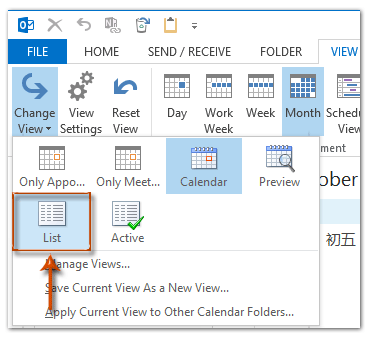
Remarque : Dans Outlook 2007, vous pouvez cliquer sur "Affichage" > "Affichage actuel" > "Tous les rendez-vous".
Étape 3 : Sélectionnez tous les éléments listés dans le dossier en appuyant simultanément sur les touches "Ctrl" + "A".
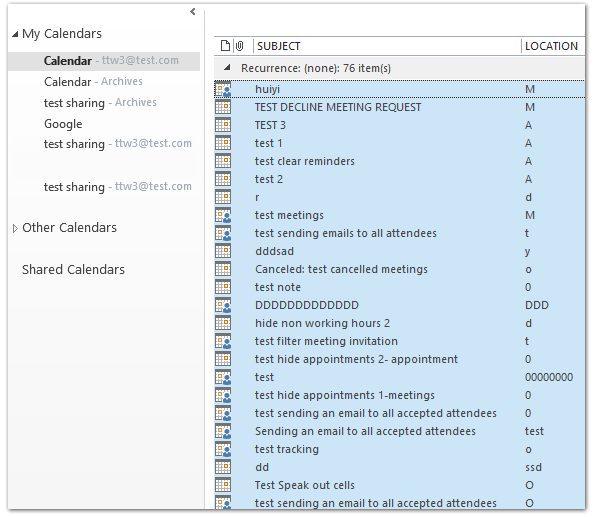
Étape 4 : Appuyez sur la touche "Supprimer" pour supprimer tous les éléments.
Remarque : S'il existe des réunions dans le dossier du calendrier sélectionné, après avoir cliqué sur la touche "Supprimer", les fenêtres de réunion s'afficheront. Vous devez envoyer l'annulation aux participants de la réunion en cliquant sur le bouton "Envoyer Annulation" dans la fenêtre Réunion.
Meilleurs outils de productivité pour Office
Dernière nouvelle : Kutools pour Outlook lance sa version gratuite !
Découvrez le tout nouveau Kutools pour Outlook avec plus de100 fonctionnalités incroyables ! Cliquez pour télécharger dès maintenant !
📧 Automatisation des E-mails : Réponse automatique (disponible pour POP et IMAP) / Programmer l’envoi d’un e-mail / CC/BCC automatique par règle lors de l’envoi / Transfert automatique (règle avancée) / Ajouter automatiquement une salutation / Diviser automatiquement les e-mails multi-destinataires en messages individuels ...
📨 Gestion des E-mails : Rappeler lemail / Bloquer les e-mails frauduleux par objet et autres critères / Supprimer les doublons / Recherche Avancée / Organiser les dossiers ...
📁 Pièces jointes Pro : Enregistrement en lot / Détachement en lot / Compression en lot / Enregistrer automatiquement / Détachement automatique / Compression automatique ...
🌟 Interface magique : 😊Plus d’emojis élégants et amusants / Vous rappelle lorsque des e-mails importants arrivent / Réduire Outlook au lieu de fermer ...
👍 Fonctions en un clic : Répondre à tous avec pièces jointes / E-mails anti-phishing / 🕘Afficher le fuseau horaire de l’expéditeur ...
👩🏼🤝👩🏻 Contacts & Calendrier : Ajouter en lot des contacts à partir des e-mails sélectionnés / Diviser un groupe de contacts en groupes individuels / Supprimer le rappel d’anniversaire ...
Utilisez Kutools dans votre langue préférée – prend en charge l’Anglais, l’Espagnol, l’Allemand, le Français, le Chinois et plus de40 autres !


🚀 Téléchargement en un clic — Obtenez tous les compléments Office
Recommandé vivement : Kutools pour Office (5-en-1)
Un clic pour télécharger cinq installateurs en une seule fois — Kutools pour Excel, Outlook, Word, PowerPoint et Office Tab Pro. Cliquez pour télécharger dès maintenant !
- ✅ Praticité en un clic : téléchargez les cinq packages d’installation en une seule action.
- 🚀 Prêt pour toutes les tâches Office : installez les compléments dont vous avez besoin, quand vous en avez besoin.
- 🧰 Inclus : Kutools pour Excel / Kutools pour Outlook / Kutools pour Word / Office Tab Pro / Kutools pour PowerPoint